每当工作完成之后,电脑总是需要进行关机的,虽然说关机很容易,但是很多用户还是想知道关机快捷键都有哪些?其实这个问题很简单,如果你不知道Win8关机快捷键都有哪些,就来看看,下面,小编为大伙准备了win8关机的图文。
现在win8操作系统深受广大用户的喜爱,增加很多新的功能,比如滑动关机,打破传统的关机方法。win8系统电脑只要拥有一个触摸屏,可以通过滑动关闭电脑,需要简单设置。那么win8怎么关机?下面,小编给大家讲解win8关机的步骤。
Win8怎么关机
方法一:
“Win + i” 快捷键或者借助鼠标滑至桌面右下/右上角,调出Charm菜单工具栏;
然后点击“电源”即可看到睡眠、关机、重启选项(此方法适用于Metro界面和传统桌面)。

win8关机图解详情-1
方法二:
快捷键“Alt + F4”,调出关闭Windows窗口(适用于传统桌面);
在Metro界面中,“Alt + F4”体现为“关闭Metro应用”功能。
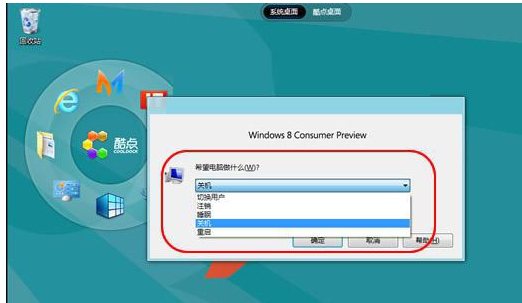
关机图解详情-2
方法三:
快捷键“Ctrl + Alt + Del ”,关机选项在桌面右下角。
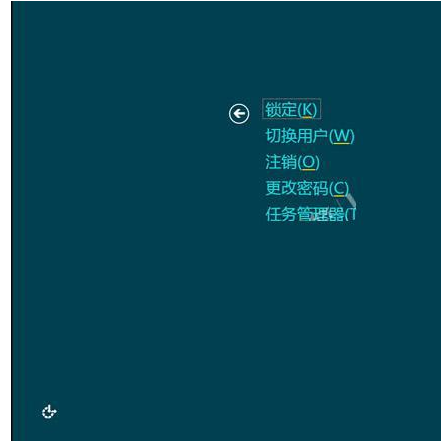
win8图解详情-3
方法四:
Win +R 下运行“shutdown.exe -s -t 00”命令。
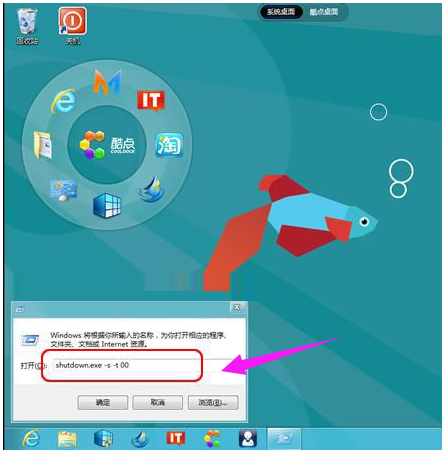
win8图解详情-4
方法五:
本方法同方法四,借助“shutdown.exe -s -t 00”命令,在桌面创建关机快捷方式按钮。
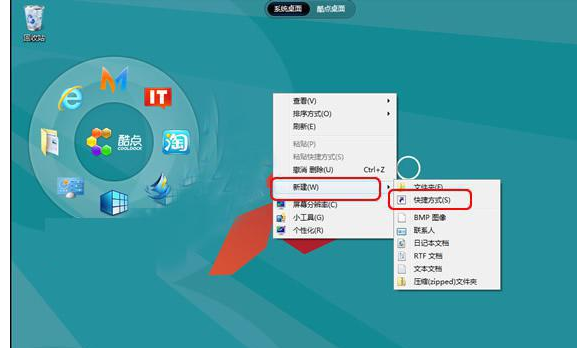
win8图解详情-5
但是更加推荐“shutdown.exe -s -t 0 -hybrid”命令,
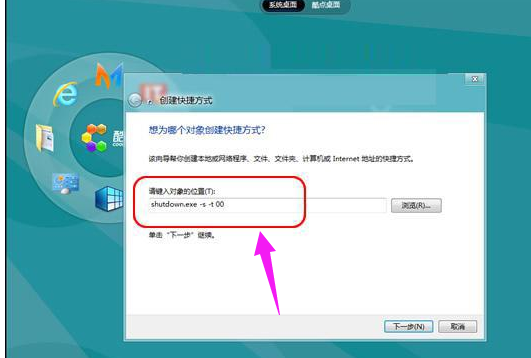
win8关机图解详情-6
它才是Win8中的混合关机。
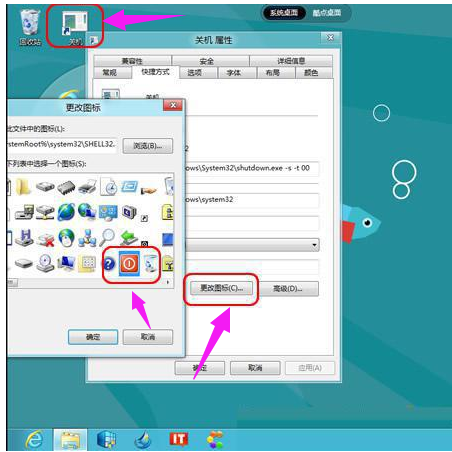
win8图解详情-7
以上就是win8关机的步骤。

每当工作完成之后,电脑总是需要进行关机的,虽然说关机很容易,但是很多用户还是想知道关机快捷键都有哪些?其实这个问题很简单,如果你不知道Win8关机快捷键都有哪些,就来看看,下面,小编为大伙准备了win8关机的图文。
现在win8操作系统深受广大用户的喜爱,增加很多新的功能,比如滑动关机,打破传统的关机方法。win8系统电脑只要拥有一个触摸屏,可以通过滑动关闭电脑,需要简单设置。那么win8怎么关机?下面,小编给大家讲解win8关机的步骤。
Win8怎么关机
方法一:
“Win + i” 快捷键或者借助鼠标滑至桌面右下/右上角,调出Charm菜单工具栏;
然后点击“电源”即可看到睡眠、关机、重启选项(此方法适用于Metro界面和传统桌面)。

win8关机图解详情-1
方法二:
快捷键“Alt + F4”,调出关闭Windows窗口(适用于传统桌面);
在Metro界面中,“Alt + F4”体现为“关闭Metro应用”功能。
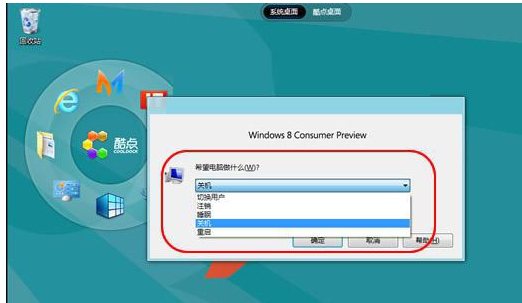
关机图解详情-2
方法三:
快捷键“Ctrl + Alt + Del ”,关机选项在桌面右下角。
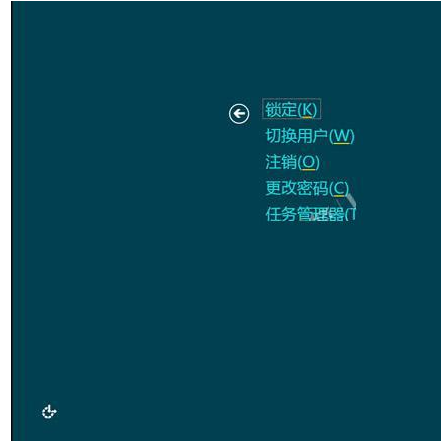
win8图解详情-3
方法四:
Win +R 下运行“shutdown.exe -s -t 00”命令。
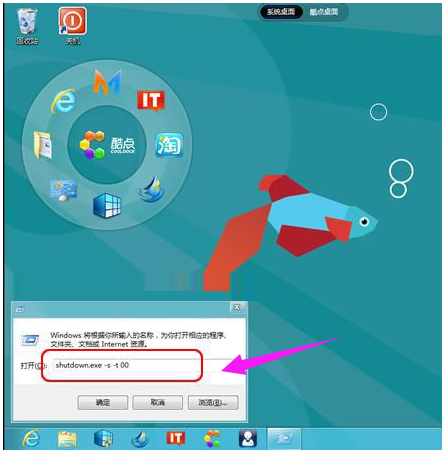
win8图解详情-4
方法五:
本方法同方法四,借助“shutdown.exe -s -t 00”命令,在桌面创建关机快捷方式按钮。
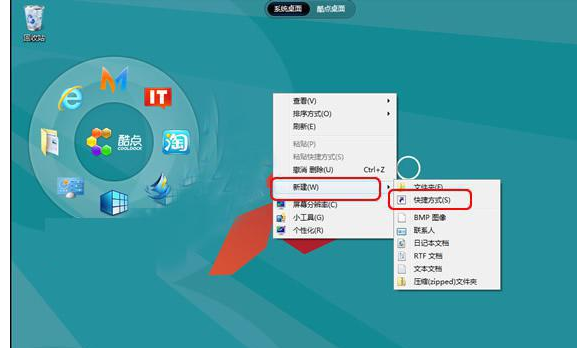
win8图解详情-5
但是更加推荐“shutdown.exe -s -t 0 -hybrid”命令,
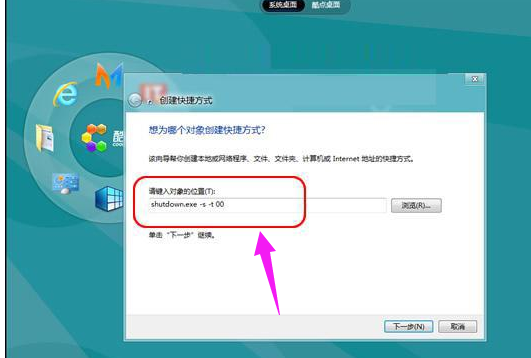
win8关机图解详情-6
它才是Win8中的混合关机。
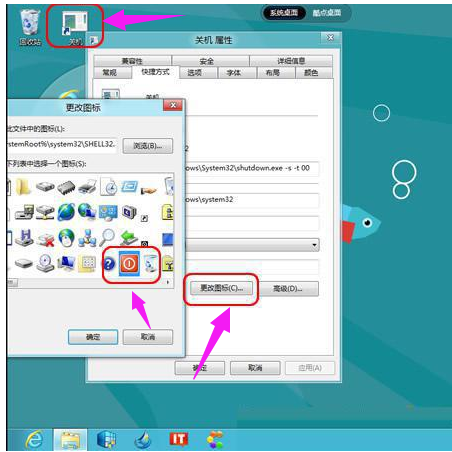
win8图解详情-7
以上就是win8关机的步骤。




